Apple App Storen käyttäminen iPhonessa
The miljoonia mahtavia sovelluksia App Storesta saatavilla olevat tiedot vapauttavat iPhonen ja iPod touchin todellisen tehon. Mutta koska valinnanvaraa on niin paljon, sovellusten löytäminen voi joskus olla haaste. Onneksi Apple on liittynyt App Storeen korostaakseen upeita sovelluksia ja auttaakseen sinua löytämään sovelluksia, jotka tekevät juuri tarvitsemasi. Lue eteenpäin oppiaksesi käyttämään App Storea iOS-laitteissa, kuten iPhonessa ja iPadissa.
Tämä artikkeli kattaa käynnissä olevat laitteet iOS 11 ja iOS 12. Monet tässä käsitellyt ideat koskevat aiempia versioita, mutta aiempien versioiden tarkka asettelu ja vaihtoehdot voivat olla erilaisia.
iOS App Store: Tänään-välilehti
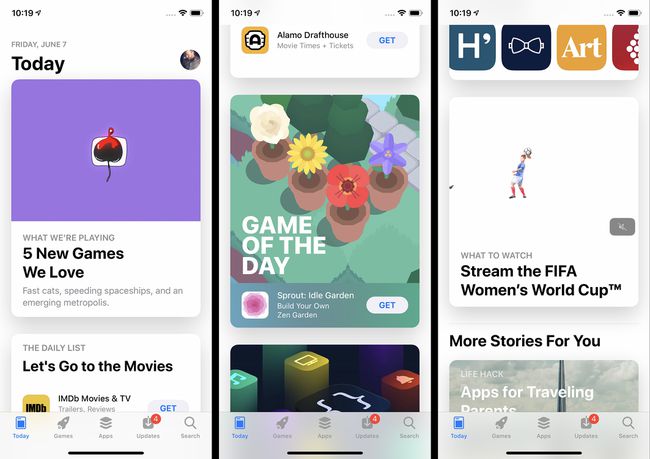
App Store -sovelluksen aloitusnäyttö on Tänään-välilehti. Tänään-välilehti mainostaa suositeltuja sovelluksia, jotka Apple on valinnut niiden laadun tai ajankohtaisten tapahtumien kannalta merkityksellisyyden vuoksi (esimerkiksi kiitospäiväviikon kiitospäiväreseptejä sisältävät sovellukset). Tältä näytöltä löydät myös Päivän pelin ja Päivän sovelluksen. Apple valitsee molemmat sovellukset, ja ne päivitetään päivittäin, vaikka näet vanhemmat valinnat vierittämällä alas.
Napauta mitä tahansa esiteltyä sovellusta saadaksesi lisätietoja niistä. Daily List on pienempi kokoelma tiettyä teemaa koskevia sovelluksia, kuten suoratoistovideosovelluksia tai valokuvasovelluksia.
iOS App Store: Pelit ja sovellukset -välilehdet

Alavalikosta löytyvät Pelit- ja Sovellukset-välilehdet ovat samanlaisia kuin Tänään, paitsi että niillä on hieman erilainen painopiste. Molemmissa on ominaisuuksia Applen valitsemista sovelluksista ja niihin liittyvien sovellusten kokoelmia eri aiheista. Tärkein ero on tietysti se, että Pelit-välilehti sisältää vain pelejä, kun taas Apps sisältää kaikki muut kaupassa olevat sovellukset. Napauta mitä tahansa jommallakummalla välilehdellä lueteltua tuotetta nähdäksesi siitä lisää tai ladataksesi/ostaaksesi sen.
iOS App Store: Hae sovelluksia
App Store -sovelluksen avulla on helppo löytää etsimäsi sovellukset kahdella tavalla: etsimällä tai selaamalla.
Sovelluksen hakeminen:
Napauta Hae -välilehti.
Kirjoita etsimäsi sovelluksen nimi tai tyyppi (esimerkiksi meditaatio, valokuvaus tai kulujen seuranta).
Kun kirjoitat, ehdotetut tulokset tulevat näkyviin. Jos jokin vastaa etsimääsi, napauta sitä.
Muussa tapauksessa lopeta kirjoittaminen ja napauta Hae näppäimistöllä saadaksesi täydelliset tulokset.
iOS App Store: Sovellusten selaaminen
Jos haluat löytää uusia sovelluksia itse, App Storen selaaminen on sinua varten. Tehdä se:
Napauta Pelit tai Sovellukset -välilehti.
Molemmissa välilehdissä on vuorotellen yksittäisiä korostettuja sovelluksia ja luetteloita vastaavista sovelluksista.
Selaa sovelluksia pyyhkäisemällä ylös ja alas. Pyyhkäise vasemmalle ja oikealle nähdäksesi sarjaan liittyviä sovelluksia.
Pyyhkäise näytön alareunaan nähdäksesi kunkin osion luokat. Napauta Näytä kaikki nähdäksesi kaikki luokat.
Napauta luokkaa, niin saat sovelluksia, jotka esitetään samankaltaisessa asettelussa, mutta kaikki samasta luokasta.
iOS App Store: Sovelluksen tiedot -näyttö

Saat lisätietoja sovelluksesta napauttamalla sitä. Sovelluksen yksityiskohdat -näyttö sisältää kaikenlaista hyödyllistä tietoa sovelluksesta, mukaan lukien:
- Hanki/osta: Jos haluat ladata sovelluksen, napauta tätä painiketta (lisää tästä seuraavassa osiossa). Ilmaisissa sovelluksissa on Saada -painiketta, kun taas maksullisissa sovelluksissa on hintapainike.
- Tähtiluokitus: Käyttäjien sovellukselle antama keskimääräinen arvio sekä lähetettyjen arvostelujen määrä. Jos haluat nähdä yksittäisiä arvosteluja ja lisätietoja luokittelusta, vieritä alas kohtaan Arviot ja arvostelut osio ja napauta Näytä kaikki.
- Sijoitus: Sovelluksen suosiosijoitus luokassaan.
- Ikä: Sovelluksen luokitus, joka osoittaa, minkä ikäiselle se sopii.
- Kuvakaappaukset/videot: Näistä kuvakaappauksista ja videoista saat esikatselun siitä, miltä sovellus näyttää.
- Sovellukset muille laitteille: Jos sovelluksesta on versioita iPadille, Apple Watchille tai Apple TV: lle, tämä osio näyttää kuvakaappaukset jokaisesta laitteesta.
- Kuvaus: Lisätietoja sovelluksesta, sen ominaisuuksista ja sen tarjoamista tilaus-/sovelluksen sisäisistä ostovaihtoehdoista.
- Versiohistoria: Jokainen sovelluksen versio on lueteltu tässä, sekä huomautuksia siitä, mikä muuttui kunkin päivityksen myötä.
- Tiedot: Tämä osio sisältää tietoja, kuten latauskoko ja Sovelluksen sisäiset ostot. Napauta Sovelluksen sisäiset ostot paljastaaksesi kaikki vaihtoehdot.
- Tukee: Tässä osiossa luetellaan muut Apple-kohtaiset ominaisuudet, joita sovellus tukee, mukaan lukien Perheen jakaminen.
iOS App Store: Sovellusten ostaminen ja lataaminen

Kun olet löytänyt sovelluksen, jonka haluat ladata, toimi seuraavasti:
Napauta Saada tai Hinta-painiketta. Tämä voidaan tehdä sovelluksen tietosivulta, hakutuloksista, Pelit- tai Sovellus-välilehdestä ja muusta.
Kun teet tämän, sinua saatetaan pyytää syöttämään Apple ID -salasanasi latauksen/ostoksen valtuuttamiseksi. Valtuutus annetaan syöttämällä salasanasi, Kosketustunnus, tai Kasvojen tunnus.
Näytön alareunasta avautuu valikko, jossa on tietoja sovelluksesta ja a Peruuttaa -painiketta.
Viimeistele tapahtuma ja asenna sovellus kaksoisnapsauttamalla sivupainiketta.
Onko sinulla ongelmia sovellusten lataamisessa tai päivittämisessä? Meillä on ratkaisut iPhone ei lataa sovelluksia? 11 tapaa korjata se.
iOS App Store: Päivitykset-välilehti
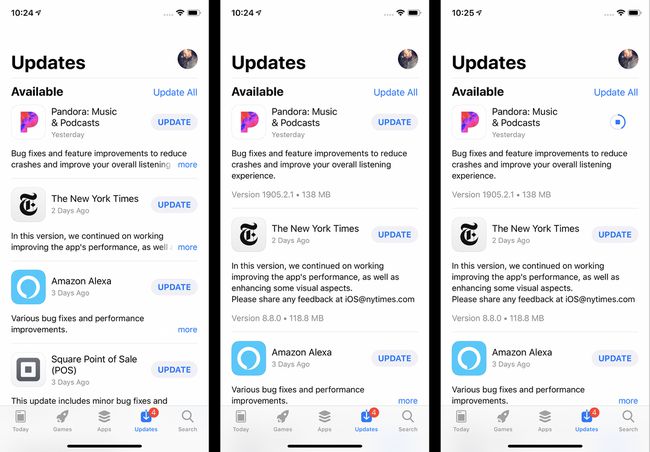
Kehittäjät julkaisevat päivityksiä sovelluksiin, kun niissä on uusia ominaisuuksia, virheenkorjauksia ja lisätäkseen yhteensopivuutta iOS: n uudet versiot. Kun olet asentanut puhelimeesi joitain sovelluksia, sinun on päivitettävä ne.
Sovellusten päivittäminen:
Napauta Sovelluskauppa sovellus avataksesi sen.
Napauta Päivitykset -välilehti.
Tarkista saatavilla olevat päivitykset (päivitä sivu pyyhkäisemällä alas).
Saat lisätietoja päivityksestä napauttamalla Lisää.
Asenna päivitys napauttamalla Päivittää.
Jos et halua päivittää sovelluksia manuaalisesti, voit asettaa puhelimesi lataamaan ja asentamaan ne automaattisesti aina, kun ne julkaistaan. Näin:
Napauta asetukset.
Napauta iTunes ja App Store.
Vuonna Automaattiset lataukset -osio, siirrä Päivitykset liukusäädin päälle/vihreäksi.
iOS App Store: Sovellusten uudelleenlataus

Vaikka poistaisit sovelluksen puhelimestasi, voit ladata sen uudelleen ilmaiseksi. Tämä johtuu siitä, että kun olet ladannut sovelluksen, se lisätään sovellukseesi iCloud-tili, myös. Ainoa kerta, kun et voi ladata sovellusta uudelleen, on, jos se ei ole enää saatavilla App Storesta.
Sovelluksen lataaminen uudelleen:
Napauta Sovelluskauppa sovellus.
Napauta Päivitykset.
Napauta tilisi kuvaketta oikeassa yläkulmassa (tämä voi olla valokuva, jos olet lisännyt sellaisen Apple ID).
Napauta Osti. (Saatat joutua myös napauttamaan Omat ostot, jos käytät Perheen jakaminen.)
Sovellusluettelon oletusarvo on Kaikki sovelluksia, mutta voit myös napauttaa Ei tässä iPhonessa vain nähdäksesi sovellukset, joita ei ole tällä hetkellä asennettu.
Napauta latauspainiketta (pilvi, jossa on alanuoli).
App Storen vinkkejä ja temppuja

Tässä luetellut vinkit vain naarmuttavat App Storen pintaa. Jos haluat lisätietoja – joko edistyneitä vinkkejä tai ongelmien korjaamista, kun niitä ilmenee – tutustu näihin artikkeleihin:
- Voinko saada sovelluksia, joita ei ole App Storessa?
- Kuinka saada hyvitys iTunesista
- Kuinka korjata iPhone, joka ei voi päivittää sovelluksia
- Kuinka asentaa App Storesta poistettuja sovelluksia
- 4 tapaa ratkaista iTunes-ostoksia koskevat ongelmat
